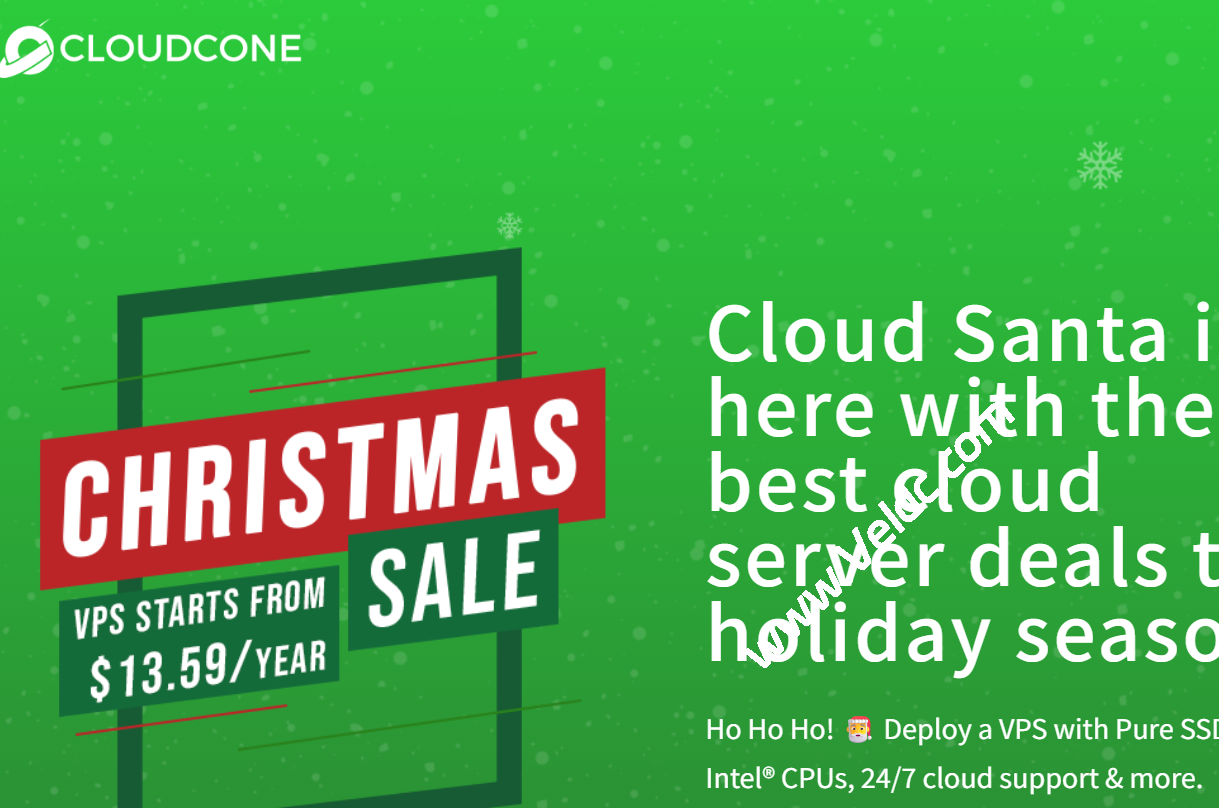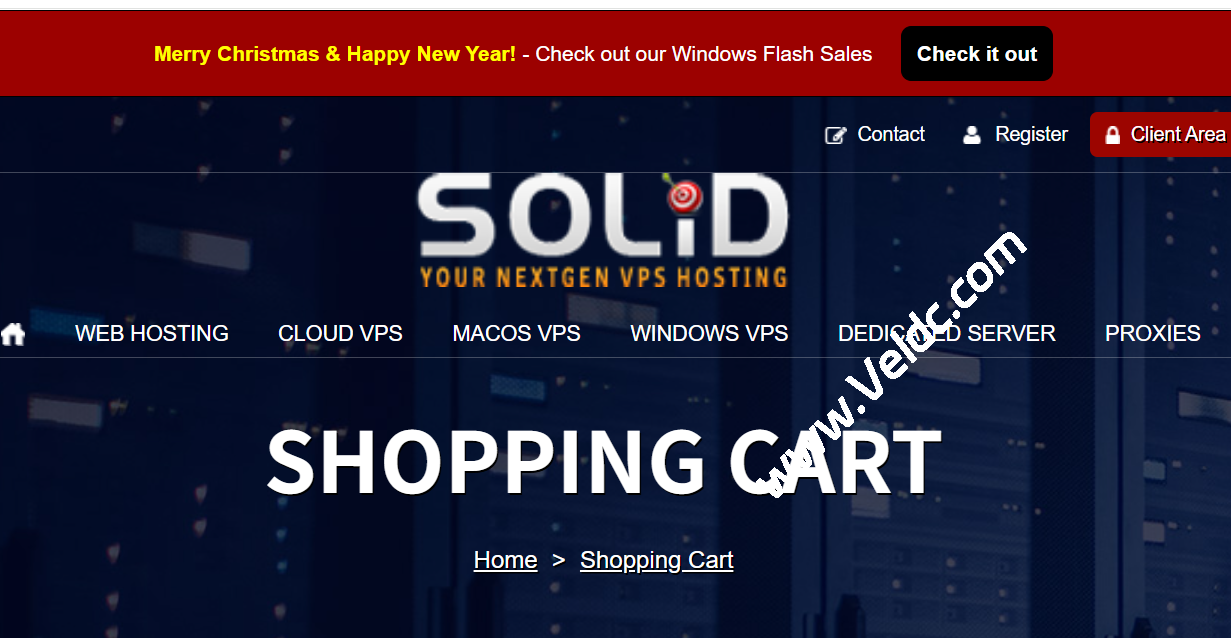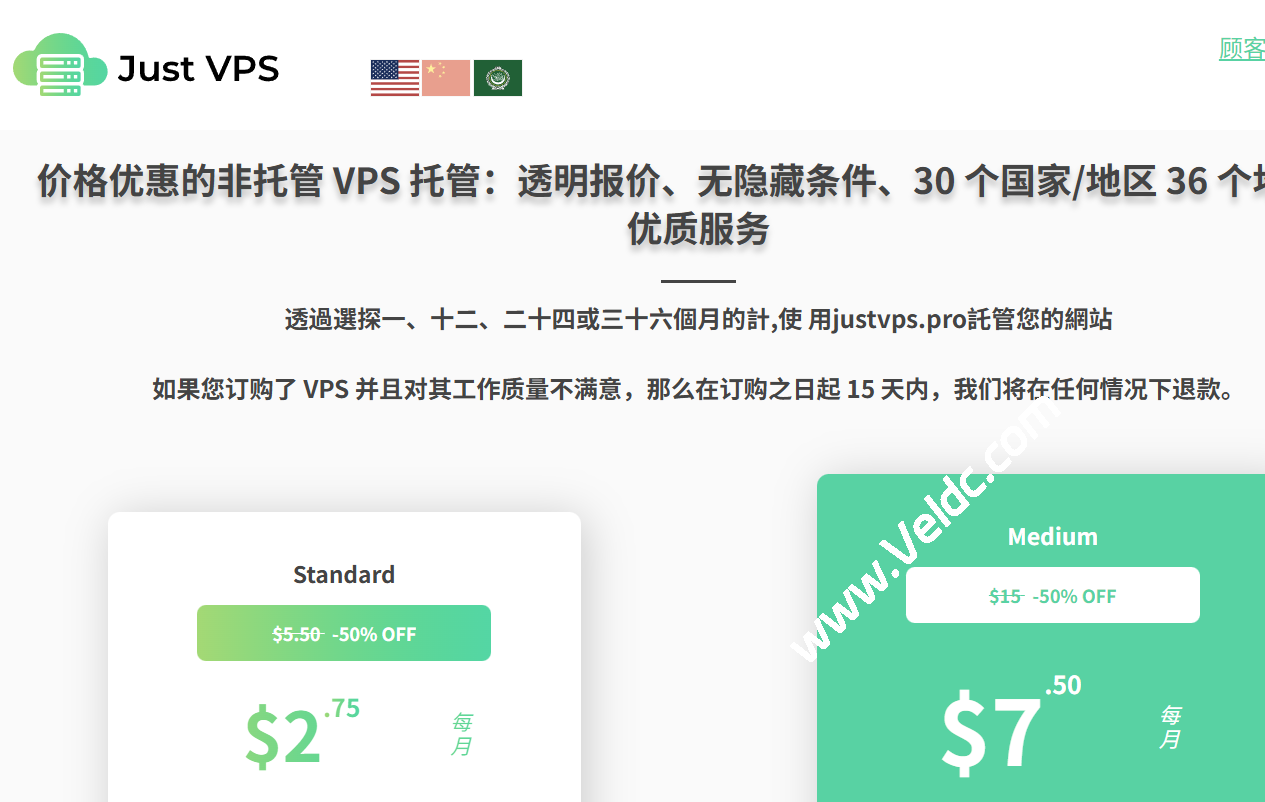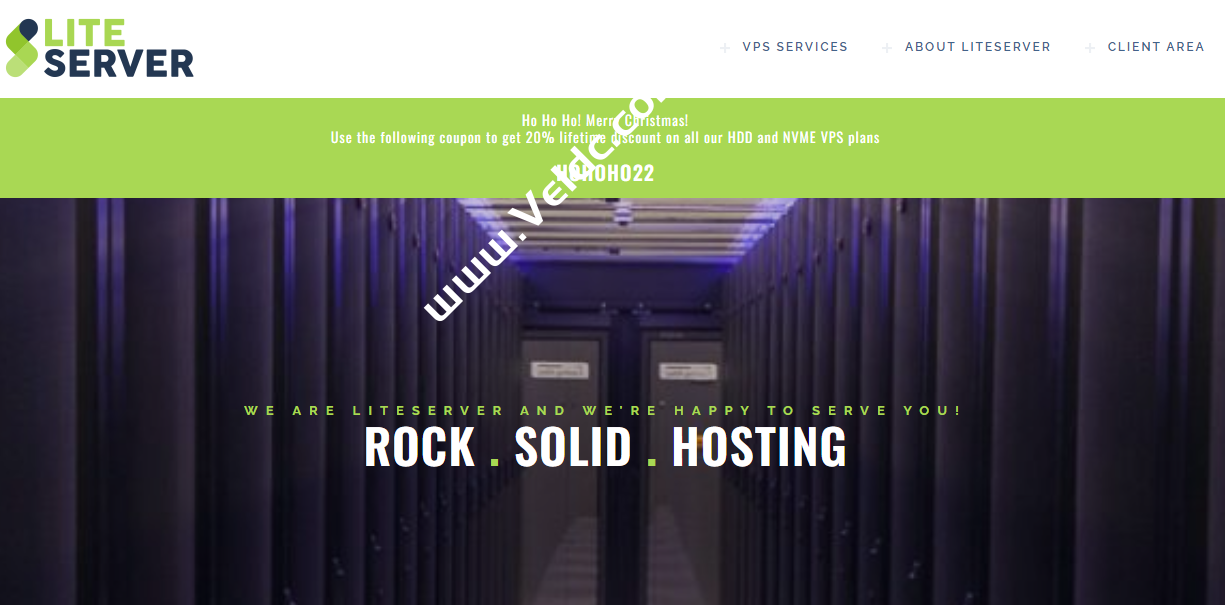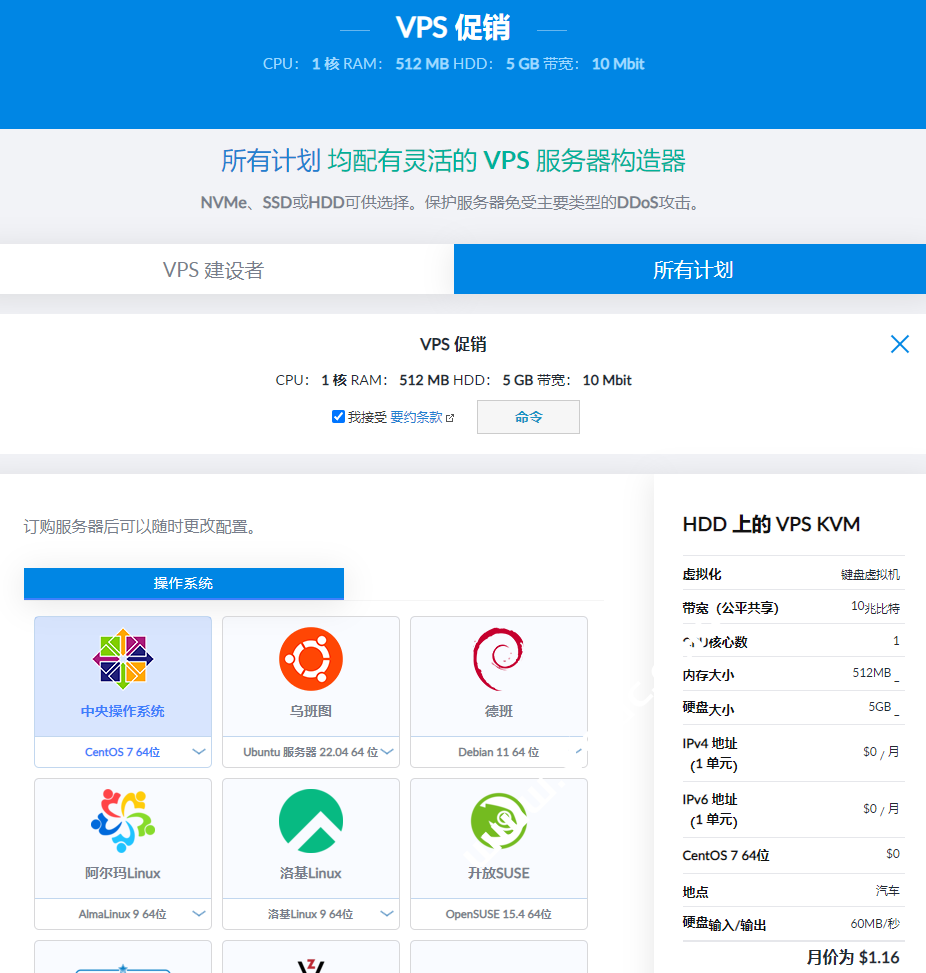软件下载地址:http://downinfo.myhostadmin.net/vps/WinMTR.rar 解压以后运行。
输入域名或者IP,点击start按钮开始执行
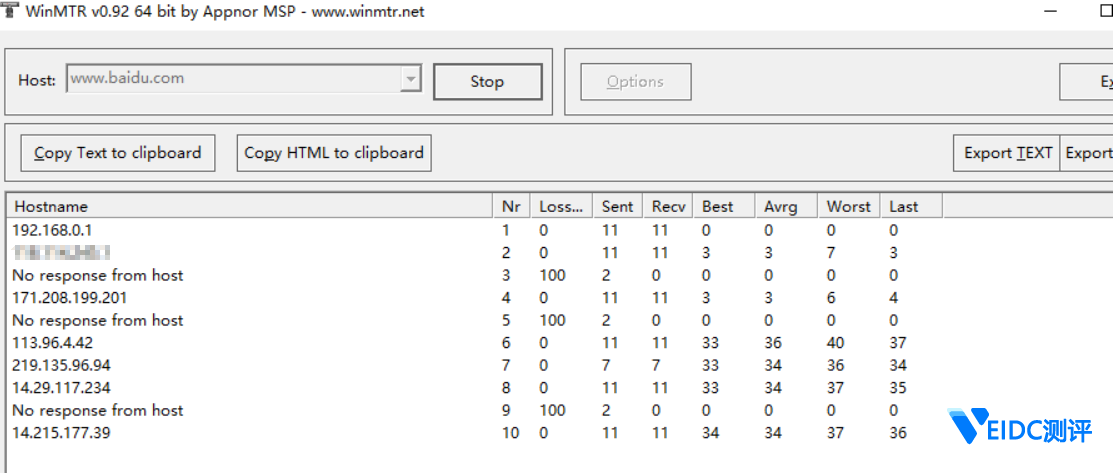
参数解释:
Loss:丢失率
Sent:发包数
Recv:接收数
Best:最快响应时间
Avrg:平均响应时间
Worst:最差响应时间
Last:最后响应时间
主要看Loss、Best、Avrg、Worst 这几个参数。比如上图以百度为例,Loss为100的基本可以忽略,这是获取不到路由数据,所以是100%,主要看其他路由Best、Avrg数据,基本上一百以内是正常的,另外看最后一条路由ip是不是域名指向的ip,如果不是则说明有问题。
示例二:
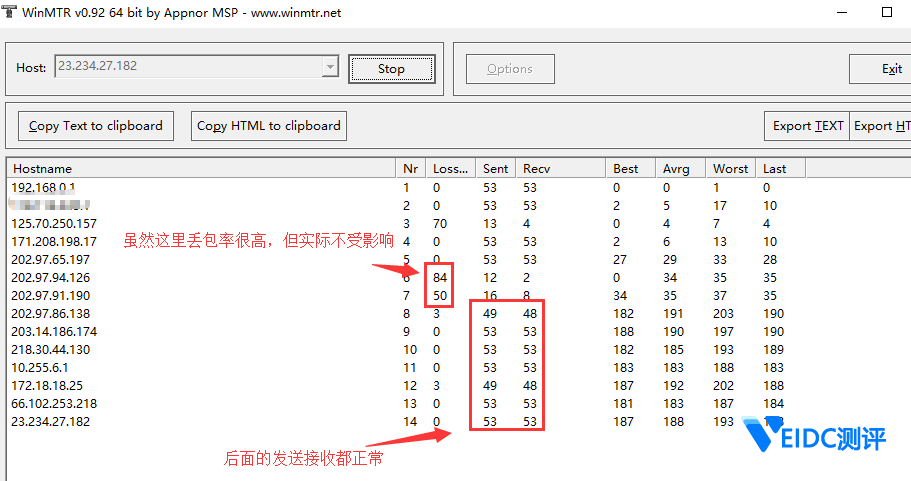
如上图所示,虽然看上去丢包率很高,但看后面的路由发送的数据包都接收到了,说明链路正常,有些路由有imcp包保护,所以出现丢包率高,实际正常,一百多的响应值是因为这个ip是美国的,物理位置的原因所以响应时间一般在200毫秒左右。
总结:一般只看Sent、Recv数值,发送和接收数据基本相等,说明路由数据包传输正常,其次看Best、Avrg、Worst数据,一般响应时间在100以内是正常的。如果丢包率很高,响应时间很大,可以看看前后是那个路由ip,在网上可以 查询此IP的归属地,基本可以判断出是那个地方网络存在延迟。

 国外主机测评
国外主机测评